1) Bize lazım olan şeyler:
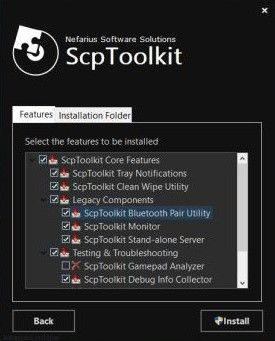
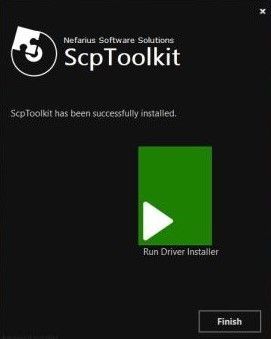
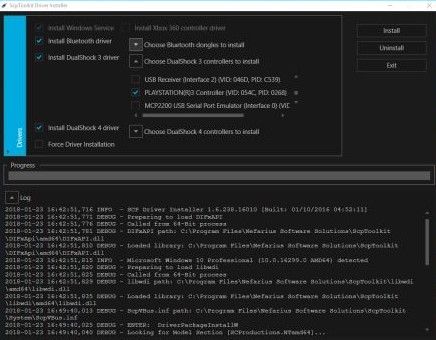
3) Kontrolcüyü bağlama kısmı:

5) Bilgi edindiğim bazı yerler:
@MisakiTaro hocam, size teşekkür etmek isterim; bana yardım edenlerden biri de sizdiniz
Bir de buradaki video.
- USB Bluetooth Dongle (Ben bunu kullandım: HADRON Bluetooth 4.0 Wirelees Adaptör | Trendyol),
- Orijinal Sony Dualshock 3 (Orijinal olmalı, aksi taktirde çalışmayacaktır),
- Orijinal Mini USB kablo (Orijinal olmalı, aksi taktirde çalışmayacaktır),
- Biraz sabır
- BT Dongle'ı bilgisayarımızın USB girişine takıyoruz,
- Dualshock 3'ümüzü Orijinal kablosu ile bilgisayarımıza takıyoruz ve ben demeden çıkartmıyoruz,
- Ondan sonra bu linkteki dosyayı bilgisayarımıza indirip kuruyoruz,
- Karşımıza böyle bir yer gelecek;
- Hiçbir şeye ellemeden Install butonuna tıklıyoruz,
- Kurulum tamamlandıktan sonra böyle bir ekran gelecek;
- Yeşil yerdeki ok'a tıklıyoruz ve böyle bir pencere açılıyor;
- Burada; "Install Bluetooth Driver", "Install Dualshock 3 Driver" ve "Force Driver Installation" adlı kısımları işaretliyoruz. Sakın Dualshock 4 kısmını işaretlemeyin.
- O kısmın bir sağındaki yerde; "Choose Bluetooth dongles to install" yazan yerden Dongle'ımızı seçiyoruz.
- Oranın altından yani "Choose Dualshock 3 controllers to install" yazan yerden kontrolcümüzü seçiyoruz, genelde ismi "PLAYSTATION 3..." gibi şeylerdir.
- Ondan sonra en sağdaki kısımda "Install" butonuna tıklayınız.
- Bilgisayarınızı yeniden başlatınız.
- Evet, Driver kurulumunu yaptınız
3) Kontrolcüyü bağlama kısmı:
- Driver kurulumunu yaptıktan sonra, masaüstünde oluşan, "SCPmonitor" uygulamasını açıyoruz ve kabloyu bir kere çıkartıp takıyoruz.
- Kontrolcümüzü okumuş olması lazım, okumadıysa ilk adımları tekrar edin.
- Okuduysa, kabloyu tekrardan çıkarıyoruz ve PS butonuna tıklıyoruz.
- Yaklaşık 10 saniye sonra bağlanmış olması gerekiyor.
- Eğer hiçbir şekilde bağlanmadıysa, bilgisayarınız desteklemiyor demektir.
- Kurulum kısmı da bu
5) Bilgi edindiğim bazı yerler:
@MisakiTaro hocam, size teşekkür etmek isterim; bana yardım edenlerden biri de sizdiniz
Bir de buradaki video.